كيفية إعادة تشغيل جهاز كمبيوتر بعيد؟ (الأوامر + الأدوات)
نشرت: 2022-06-01فيما يلي بعض الطرق لإعادة تشغيل أي جهاز كمبيوتر في شبكتك عن بُعد باستخدام موجه الأوامر أو بعض الأدوات.
يقوم معظم مسؤولي النظام بإدارة أجهزة الكمبيوتر عن بُعد في مؤسساتهم. وحتى معظمنا يدير أجهزة الكمبيوتر ويحل مشكلات غريب الأطوار لكبار السن.
العلاج الأول لأي مشكلة في أجهزة الكمبيوتر التي تعمل بنظام Windows حاليًا هو إعادة التشغيل. إلى جانب ذلك ، تعد عمليات إعادة التشغيل شرًا ضروريًا بعد معظم التحديثات.
لذلك دون مزيد من اللغط ، دعنا نتحقق من كيفية القيام بذلك بسهولة لأي جهاز كمبيوتر على نفس الشبكة.
أعد تشغيل الكمبيوتر باستخدام سطر الأوامر
قد يبدو القيام بذلك عن طريق موجه الأوامر أمرًا صعبًا في البداية ولكنه مباشر للغاية. كل ما عليك فعله هو تعديل بعض الإعدادات في الكمبيوتر الهدف وكتابة بضعة أسطر في موجه الأوامر من المصدر لبدء إعادة التشغيل.
دعونا نلقي نظرة على هذا خطوة بخطوة.
تعديل إعدادات التسجيل
هذا هو المكان الذي تحتاج إلى الانتباه إليه. يعد العبث بالسجل أمرًا خطيرًا إذا تم القيام به بشكل خاطئ وقد يجعل نظامك غير مستقر.
يمكنك أيضًا إنشاء نقطة استعادة قبل المضي قدمًا لمزيد من الأمان. أو يمكنك أخذ نسخة احتياطية من السجل لاستعادتها في حالة حدوث أي عطل.
بعد ذلك ، اضغط على ⊞ + R لفتح Windows Run ، واكتب regedit ، واضغط على Enter.
ثم انتقل إلى الكمبيوتر> HKEY_LOCAL_MACHINE> البرنامج> Microsoft> Windows> CurrentVersion> السياسات> النظام .
بعد ذلك ، انقر بزر الماوس الأيمن أثناء التمرير فوق النظام ، وادخل إلى جديد ، وانقر فوق قيمة DWORD (32 بت) .
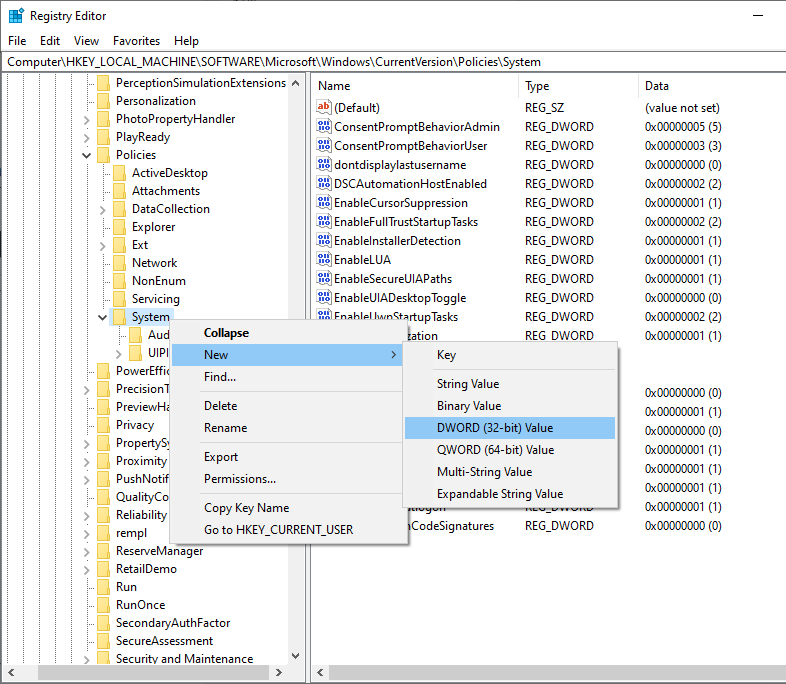
ثم قم بتسمية تسمية الإدخال باسم LocalAccountTokenFilterPolicy . بعد ذلك ، انقر نقرًا مزدوجًا لتغيير قيمتها من القيمة الافتراضية 0 إلى 1 ، وانقر فوق موافق .
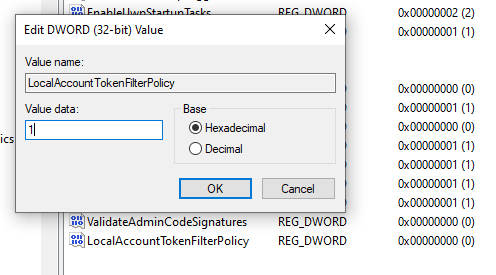
قم بتمكين إعادة التشغيل عن بُعد
بعد ذلك ، افتح Windows Run مرة أخرى واكتب Services.msc . بدلاً من ذلك ، يمكنك البحث عن "الخدمات" من بحث شريط المهام.
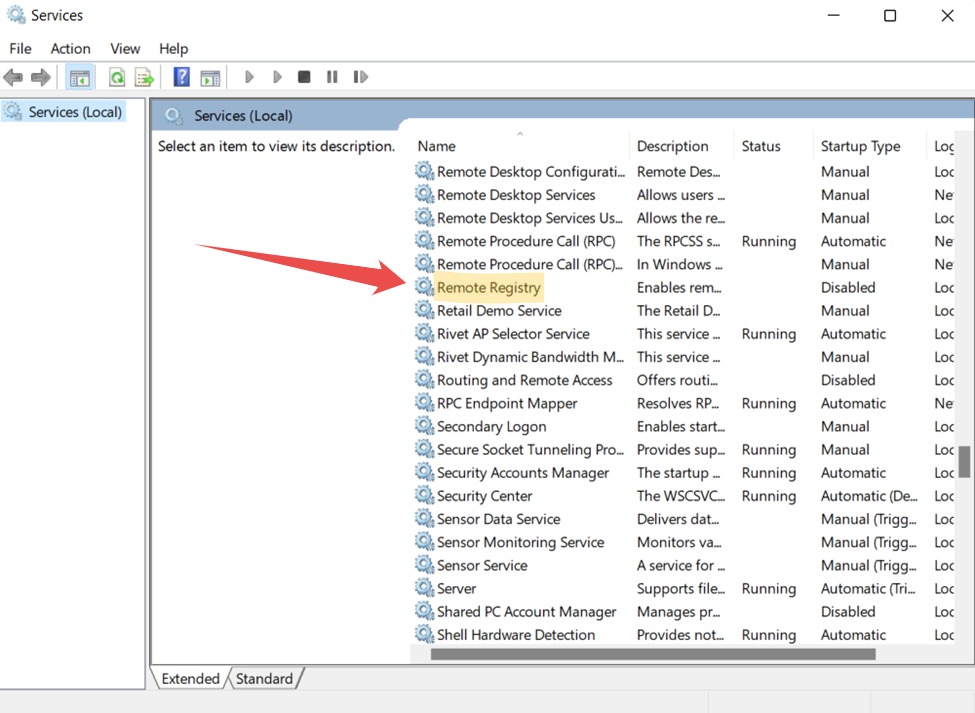
قم بالتمرير لأسفل وانقر نقرًا مزدوجًا فوق التسجيل البعيد . أو انقر بزر الماوس الأيمن وحدد خصائص من النافذة المنبثقة.
بعد ذلك ، قم بتغيير نوع بدء التشغيل إلى تلقائي ، وانقر فوق تطبيق في أسفل اليمين.
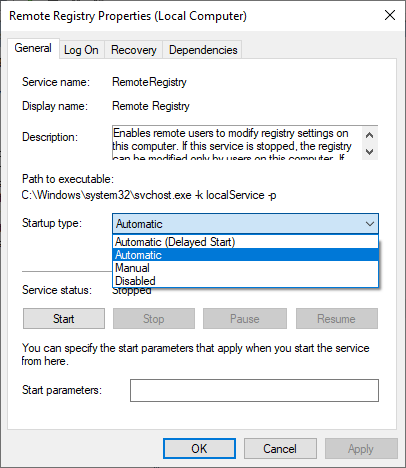
أخيرًا ، انقر فوق ابدأ المذكور أسفل حالة الخدمة ، واضغط على موافق .
تمكين إعادة التشغيل عن بعد في جدار الحماية
هذا هو التغيير الأخير في الكمبيوتر الهدف حتى تعمل إعادة التشغيل عن بُعد بشكل لا تشوبه شائبة.
افتح Windows Run ، وأدخل firewall.cpl واضغط على Enter. انقر فوق السماح لتطبيق أو ميزة من خلال جدار حماية Windows Defender على اللوحة الجانبية.
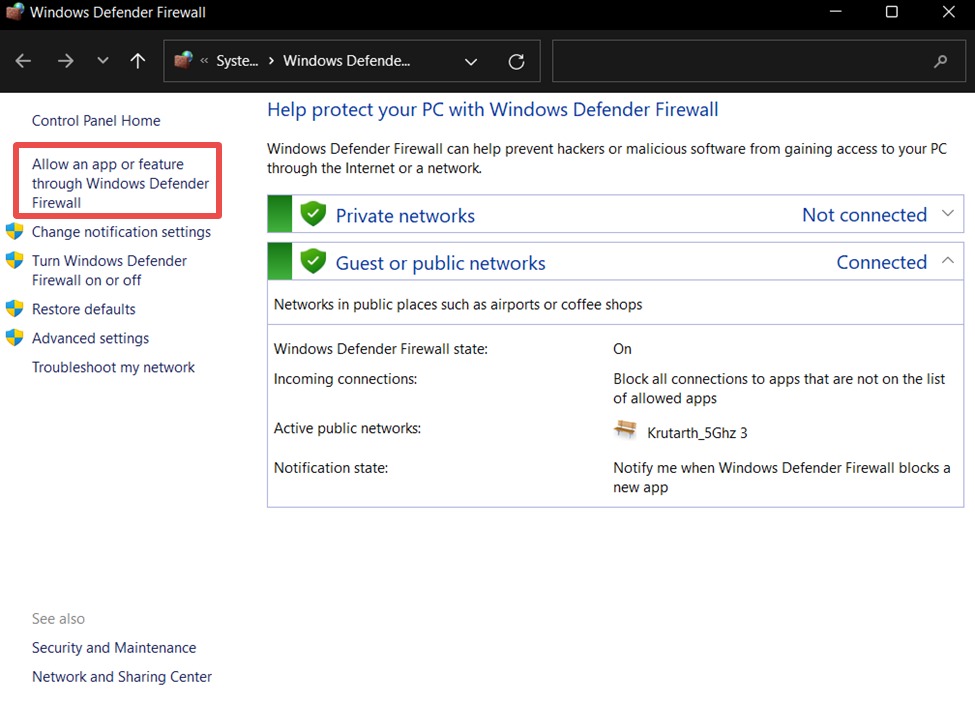
تأكد من تعطيل برنامج مكافحة الفيروسات أو أي تطبيق جدار حماية مخصص إذا لم تكن هذه الميزة متاحة.
بعد ذلك ، يمكنك الانتقال إلى تغيير الإعدادات ، الموجود أعلى قائمة البرامج مباشرةً.
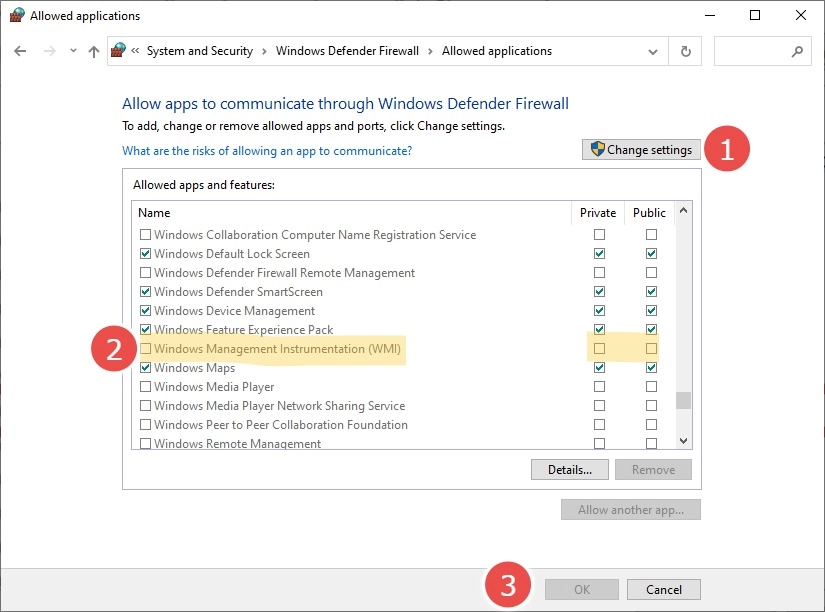
أثناء التمرير لأسفل في هذه القائمة ، تحقق من Windows Management Instrumentation (WMI) على الشبكات الخاصة ، وانقر فوق موافق في الأسفل.
يتيح ذلك الوصول عن بُعد إلى جهاز الكمبيوتر الخاص بك ويمنع جدار الحماية من حظر العمليات عن بُعد على الشبكات الخاصة الموثوقة.
اسم الكمبيوتر الهدف
الآن بعد إجراء التغييرات اللازمة ، حان الوقت للتحقق من اسم الكمبيوتر الهدف لفرض إعادة التشغيل عن بُعد.
يمكنك العثور على هذا عن طريق كتابة msinfo32 في تشغيل.

بدلاً من ذلك ، يمكنك أيضًا الانتقال إلى الإعدادات > النظام > حول للحصول على اسم الجهاز.
إعادة تشغيل جهاز الكمبيوتر الخاص بك
تأكد من تشغيل الجهاز البعيد ومن أنه متصل بنفس الشبكة مثل الكمبيوتر المصدر.

الآن ، قم بتسجيل الدخول إلى الجهاز المصدر كمسؤول.
قم بزيارة قائمة البدء وحدد موجه الأوامر بامتيازات المسؤول.
بعد ذلك ، اكتب shutdown/i في نافذة موجه الأوامر هذه واضغط على enter.
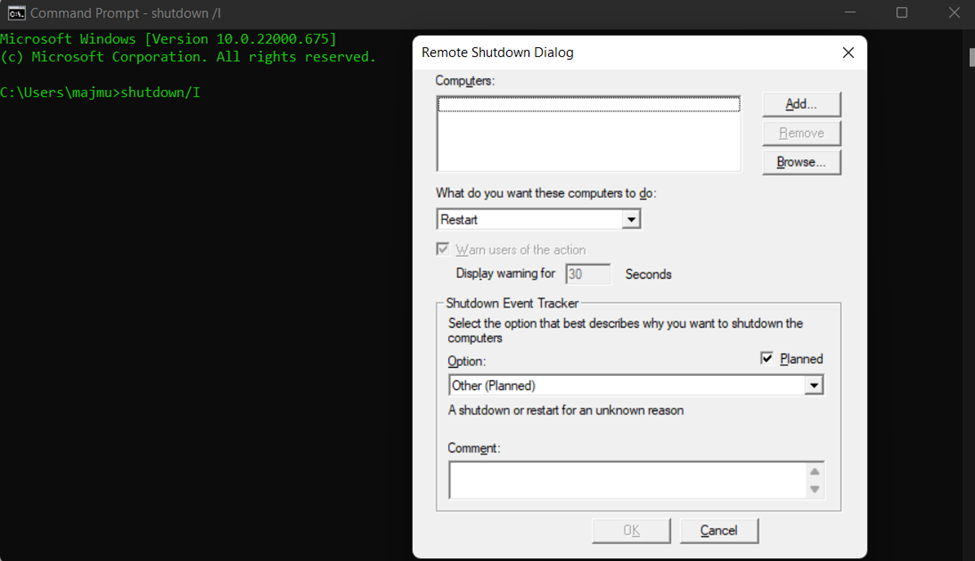
انقر فوق إضافة في الجزء العلوي الأيمن من النافذة المنبثقة. ستفتح نافذة حيث يمكنك إدخال الاسم (غير حساس لحالة الأحرف) لجهاز الكمبيوتر البعيد الذي ترغب في إعادة تشغيله.
أخيرًا ، قم بتكوين الخيارات الأخرى مثل العملية المراد تنفيذها ، وعرض التحذير قبل فاصل زمني ، والتعليق ، وما إلى ذلك ، متبوعًا بالنقر فوق موافق.
يرجى ملاحظة أنه يمكنك أيضًا إيقاف تشغيل / إعادة تشغيل مجموعة من أجهزة الكمبيوتر دفعة واحدة بهذه الطريقة.
تتضمن الطرق الأخرى تثبيت برامج محددة للقيام بنفس الشيء من الجهاز المصدر.
أعد التشغيل باستخدام Zoho Assist
فيما يلي الخطوات التي تحتاج إلى اتباعها لإعداد Zoho Assist للأجهزة البعيدة الخاصة بك.
1. اشترك في Zoho Assist. قد تحصل على نسخة تجريبية مجانية مدتها 15 يومًا ، وبعدها سيكون Zoho Assist مجانيًا للاستخدام الشخصي فقط.
2. بعد ذلك ، افتح "الوصول غير المراقب" (في القائمة العلوية) وانقر فوق " إضافة جهاز " في المنتصف.
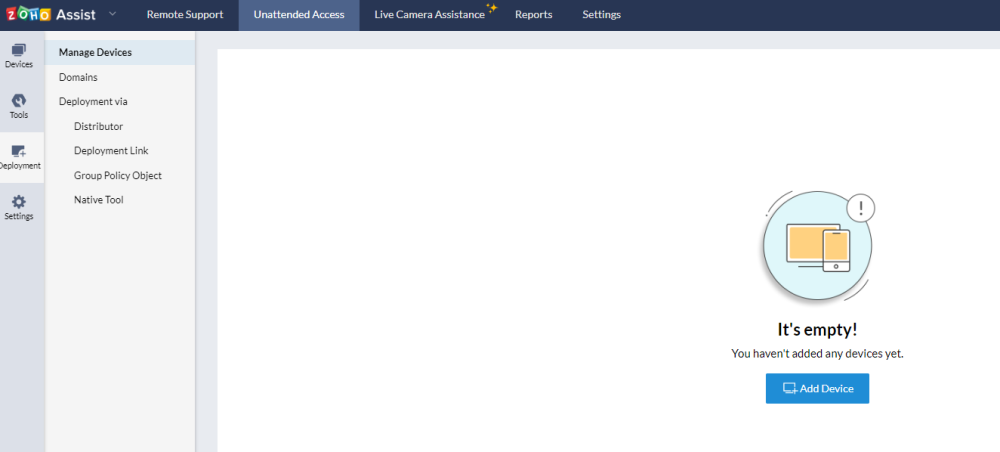
3. سيسمح لك خيار "إضافة جهاز" بمشاركة رابط لتنزيل هذه الأداة (المرتبطة بحساب المساعدة الخاص بك) على أجهزة الكمبيوتر الهدف. بدلاً من ذلك ، يمكن للمرء أيضًا تنزيل ونقل وتثبيت على الأجهزة المعنية حتى تعمل إعادة التشغيل عن بُعد.
بالإضافة إلى ذلك ، ستجد خيارات للنشر الجماعي أيضًا.
4. بعد تثبيت التطبيق على الجهاز المستهدف ، سيظهر رسالة نجاح ، وسيشير الجهاز البعيد إلى الإضافة على لوحة معلومات Zoho المساعدة الخاصة بالمصدر.
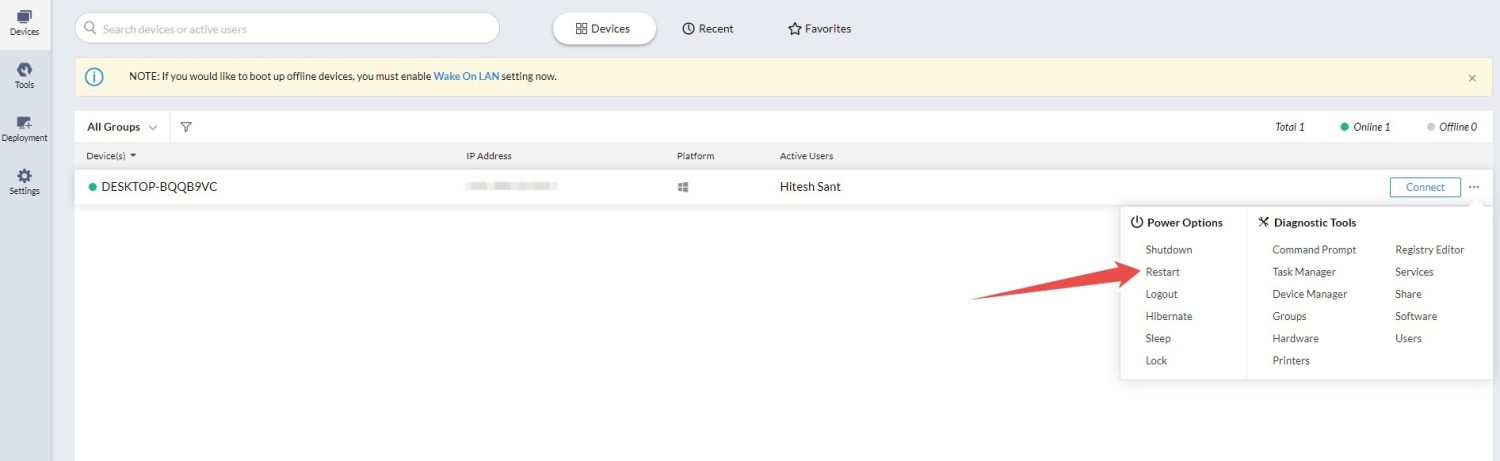
5. بعد ذلك ، انقر فوق الأجهزة الموجودة على اليسار وعلامة الحذف الأفقية (...) مقابل الاتصال ، وانقر فوق إعادة التشغيل لإعادة تشغيل الجهاز البعيد.
إعادة التشغيل باستخدام RemotePC
يعمل RemotePC بشكل مختلف قليلاً ويمنحك تطبيقًا تحتاج إلى تثبيته على كل كمبيوتر هدف تريد التحكم فيه.
بعد ذلك ، ستقوم بتسجيل الدخول إلى التطبيق وتهيئته للوصول عن بُعد.
لهذا ، انقر فوق تكوين الآن على الجهاز الهدف.
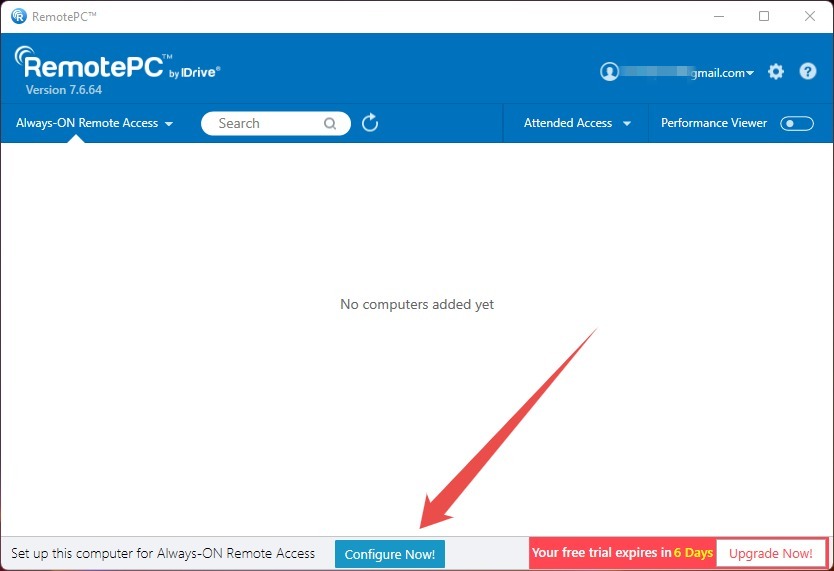
بعد ذلك ، قم بإعداد مفتاح يساعد في السماح بالوصول إلى الجهاز المستهدف.
على الرغم من أنك لا تحتاج إلى هذا المفتاح لإعادة التشغيل المقصودة ، فمن الضروري أن يظهر الجهاز المستهدف في واجهة ويب RemotePC.
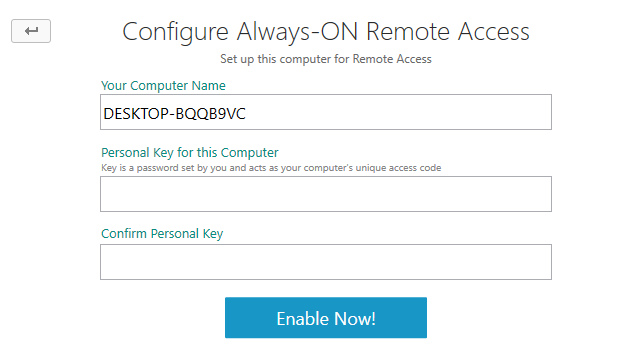
وسيكون هذا مفيدًا أيضًا لتشغيل الجهاز البعيد من الكمبيوتر المصدر ، وهو أمر بالغ الأهمية للمساعدة الفنية.
بعد ذلك ، سيظهر الكمبيوتر البعيد على وحدة تحكم الويب ، ويمكنك الأمر بإعادة التشغيل.
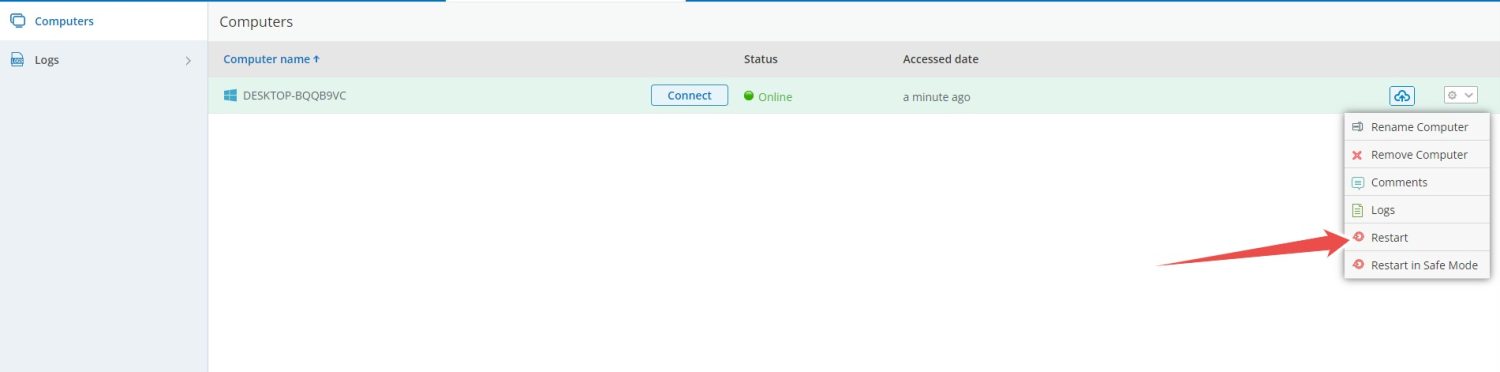
إعادة التشغيل باستخدام SupRemo
يعد SupRemo أكثر وضوحًا من حيث أنه يمكنك تثبيت هذا على كلا الجهازين والبدء في استخدامه دون الاشتراك.
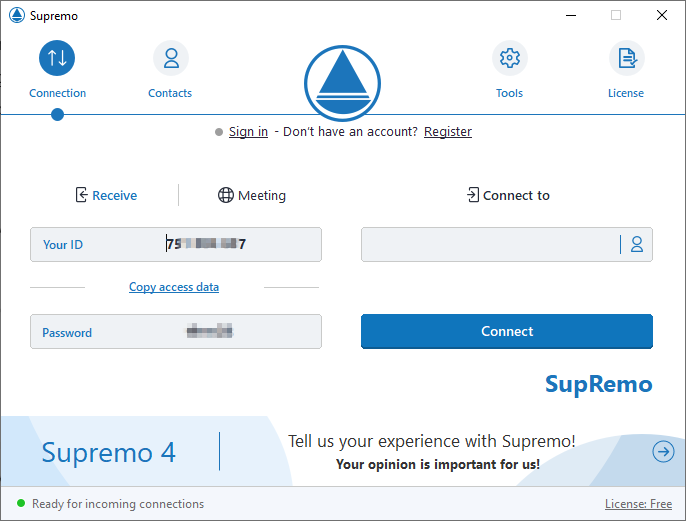
هنا يمكنك إدخال معرّف الجهاز البعيد في حقل الاتصال الفارغ ، متبوعًا بكلمة المرور.
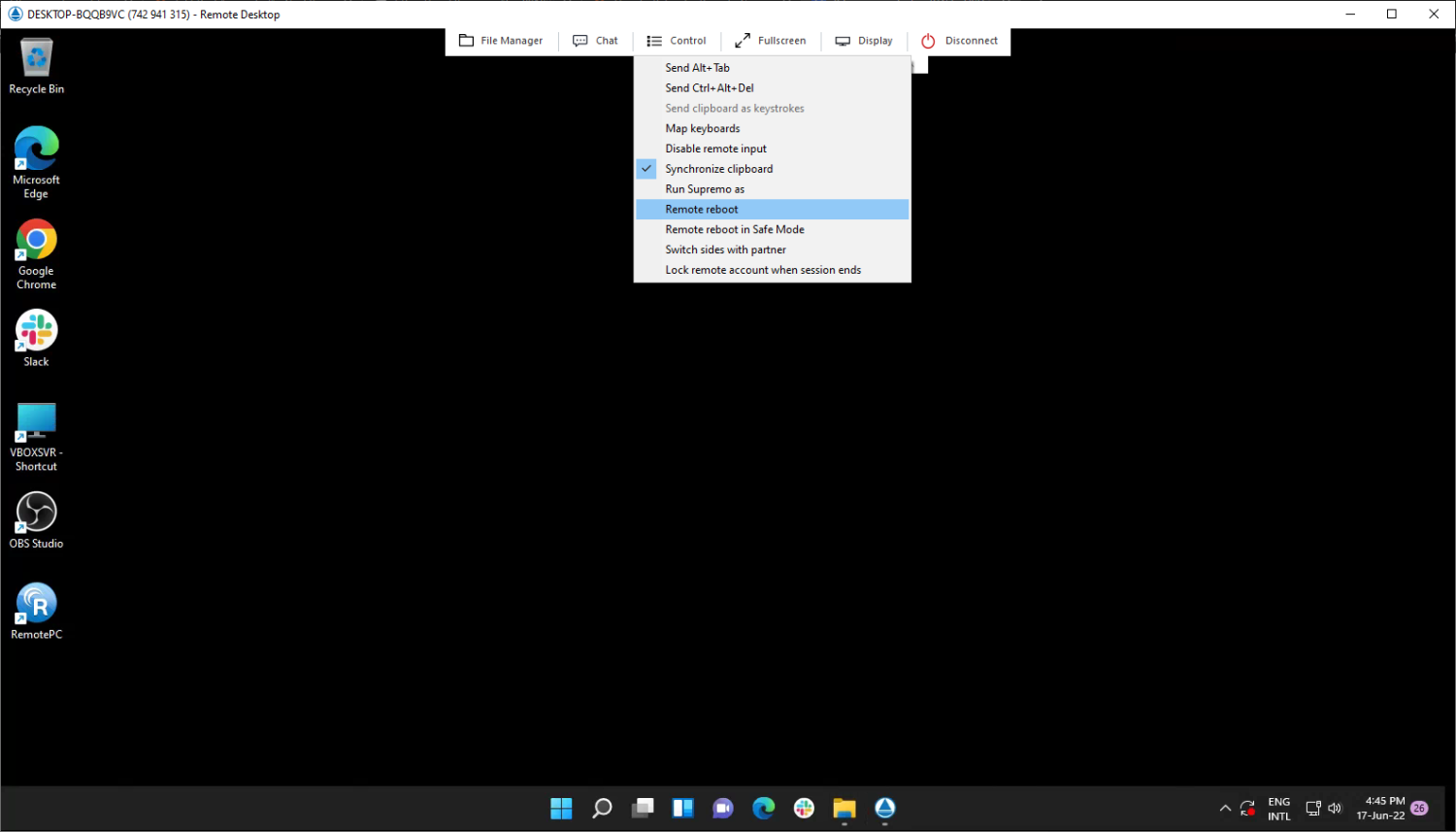
بعد ذلك ، ستكون متصلاً بالتحكم في الجهاز المستهدف ويمكنك بسهولة إعادة تشغيل الكمبيوتر البعيد عن طريق النقر فوق التحكم في الجزء العلوي وإعادة التشغيل عن بُعد بعد ذلك.
يعمل الإصدار التجريبي من SupRemo لمدة 21 يومًا ، وبعد ذلك يكون الاشتراك إلزاميًا للاستخدام المستمر.
استنتاج
هنا ، تعرفت على الطرق المختلفة لإعادة تشغيل الجهاز المستهدف عن بُعد.
على الرغم من أن طريقة موجه الأوامر مفيدة لعدد قليل من أجهزة الكمبيوتر ، فقد يجد مسؤول النظام الذي يعمل في مؤسسة كبيرة أدوات مثل Zoho Assist حلولاً أكثر قابلية للتطبيق.
ملاحظة: قد تكون مهتمًا أيضًا بسطح المكتب البعيد من Chrome.
